Résoudre les décalages de Snapchat ou le problème de plantage sur Android
Divers / / November 28, 2021
Votre Snapchat est-il à la traîne, se bloque-t-il ou plante-t-il sur votre téléphone Android? Ne vous inquiétez pas, dans ce guide, nous discuterons de 6 façons différentes de corriger les lags ou les problèmes de plantage de Snapchat. Mais avant cela, comprenons pourquoi l'application commence à se comporter ainsi.
Snapchat est l'une des applications de médias sociaux les plus populaires du marché. Il est largement utilisé par les adolescents et les jeunes adultes pour discuter, partager des photos, des vidéos, publier des histoires, faire défiler du contenu, etc. La caractéristique unique de Snapchat est son accessibilité au contenu à court terme. Cela signifie que les messages, photos et vidéos que vous envoyez disparaissent en peu de temps ou après les avoir ouverts plusieurs fois. Il est basé sur le concept de « perdu », de souvenirs et de contenu qui disparaissent et ne peuvent plus jamais être récupérés. L'application promeut l'idée de spontanéité et vous encourage à partager instantanément n'importe quel moment avant qu'il ne disparaisse pour toujours.
Snapchat a commencé comme une application exclusive pour iPhone, mais en raison de son succès et de sa demande sans précédent, il a également été mis à la disposition des utilisateurs d'Android. C'est devenu un succès instantané. Cependant, l'enthousiasme et l'appréciation ont été de courte durée, car les utilisateurs d'Android ont commencé à faire face à de nombreux problèmes avec l'application. Alors que l'application fonctionnait très bien pour les utilisateurs d'iOS, elle posait des problèmes aux utilisateurs d'Android, en particulier à ceux qui utilisaient un téléphone économique ou un ancien combiné. Apparemment, les exigences matérielles de l'application étaient assez élevées et de nombreux smartphones Android ont connu des retards, des problèmes, des plantages d'applications et d'autres problèmes similaires. Souvent, l'application se bloque lorsque vous ouvrez votre appareil photo pour prendre une photo ou essayer d'enregistrer une vidéo, gâchant ainsi un moment parfait et une opportunité de capturer et de partager un moment merveilleux.

Contenu
- Pourquoi Snapchat traîne-t-il ou plante-t-il ?
- Corrigez les retards de Snapchat et empêchez l'application de planter
- Méthode 1: Effacer le cache et les données pour Snapchat
- Méthode 2: mettre à jour l'application Snapchat
- Méthode 3: Vider le cache depuis Snapchat
- Méthode 4: désinstallez Snapchat puis réinstallez
- Méthode 5: Téléchargez et installez le fichier APK pour une ancienne version
- Méthode 6: Dites adieu à Snapchat
Pourquoi Snapchat traîne-t-il ou plante-t-il ?
Comme mentionné précédemment, Snapchat est une application gourmande en ressources, ce qui signifie qu'elle nécessite plus RAM et la puissance de traitement pour fonctionner correctement. En dehors de cela, il serait utile que vous disposiez également d'une connexion Internet solide et stable pour pouvoir utiliser Snapchat. Assurez-vous que vous disposez d'une bande passante suffisante et que votre connexion Internet n'est pas lente.
Eh bien, si le problème est celui d'un matériel obsolète ou d'une mauvaise connectivité Internet, il n'y a presque rien que vous pouvez faire en dehors de la mise à niveau vers un meilleur appareil ou d'obtenir une nouvelle connexion Wi-Fi avec une meilleure bande passante. Cependant, si le problème est dû à d'autres raisons telles que des bogues, des problèmes, des fichiers de cache corrompus, etc. alors il y a un certain nombre de choses que vous pouvez faire pour résoudre le problème. Les bugs et les problèmes sont des coupables courants qui provoquent un dysfonctionnement d'une application et finalement un plantage. Souvent, lorsqu'une nouvelle mise à jour est publiée, il est possible que des bogues se frayent un chemin dans la mise à jour. Ce sont cependant des problèmes temporaires qui peuvent être résolus dès que les bogues sont signalés.
Lorsqu'il s'agit de Snapchat qui tourne lentement, cela peut être dû à une surcharge du processeur causée par les applications en arrière-plan. S'il y a trop d'applications en arrière-plan, elles consommeront une mémoire importante et entraîneront un décalage de Snapchat. En outre, une ancienne version de l'application peut également être responsable des performances lentes et globales. Par conséquent, il est toujours préférable de maintenir l'application à jour à tout moment. La dernière version de l'application sera non seulement optimisée et comportera plus de fonctionnalités, mais éliminera également les bogues et les problèmes.
Corrigez les retards de Snapchat et empêchez l'application de planter
Méthode 1: Effacer le cache et les données pour Snapchat
Toutes les applications stockent des données sous forme de fichiers de cache. Certaines données de base sont enregistrées afin qu'une fois ouverte, l'application puisse afficher quelque chose rapidement. Il est destiné à réduire le temps de démarrage de n'importe quelle application. Cependant, les anciens fichiers de cache sont parfois corrompus et entraînent un dysfonctionnement de l'application. Il est toujours recommandé d'effacer le cache et les données des applications. Si vous rencontrez constamment des problèmes avec Snapchat, essayez de vider son cache et ses fichiers de données et voyez si cela résout le problème. Ne t'inquiète pas; la suppression des fichiers de cache ne causera aucun dommage à votre application. Les nouveaux fichiers de cache seront automatiquement générés à nouveau. Suivez les étapes ci-dessous pour supprimer les fichiers de cache de Snapchat.
1. Allez au Settings sur votre téléphone.

2. Clique sur le applications option pour afficher la liste des applications installées sur votre appareil.

3. Recherchez maintenant Snapchat et appuyez dessus pour ouvrir les paramètres de l'application.

4. Clique sur le Espace de rangement option.

5. Ici, vous trouverez la possibilité de Vider le cache et effacer les données. Cliquez sur les boutons respectifs et les fichiers de cache de Snapchat seront supprimés.

Méthode 2: mettre à jour l'application Snapchat
Garder une application à jour vers sa dernière version est toujours une bonne chose à faire car chaque nouvelle mise à jour est accompagnée de corrections de bogues qui suppriment les problèmes de la version précédente. En dehors de cela, la dernière version de l'application est celle qui est la plus optimisée, ce qui rend l'application plus efficace. Cela rend l'application plus stable, et si vous utilisez un smartphone Android économique, la mise à jour de Snapchat améliorera quelque peu ses performances. Vous pourrez également profiter des nouvelles fonctionnalités en bonus. Suivez les étapes ci-dessous pour mettre à jour l'application Snapchat.
1. Allez au Jouer au magasin.
2. En haut à gauche, vous trouverez trois lignes horizontales. Cliquez sur eux.

3. Maintenant, cliquez sur le "Mes applications et jeux" option.

4. Rechercher Snapchat et vérifiez s'il y a des mises à jour en attente.

5. Si oui, cliquez sur le bouton de mise à jour.
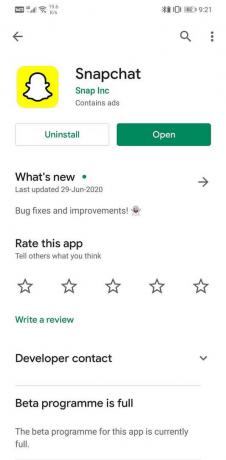
6. Une fois l'application mise à jour, essayez de l'utiliser à nouveau et vérifiez si elle fonctionne correctement ou non.
Méthode 3: Vider le cache depuis Snapchat
Habituellement, les applications de messagerie instantanée et de médias sociaux comme Snapchat ont des fichiers de cache supplémentaires en dehors de ceux qui peuvent être supprimés des paramètres comme décrit précédemment. Ce sont des fichiers de cache intégrés à l'application qui stockent des sauvegardes pour les discussions, les publications, les histoires et d'autres fichiers essentiels. Le but de ces fichiers de cache interne est de réduire le temps de chargement de l'application et d'améliorer votre expérience utilisateur. La suppression de ces fichiers de cache réduira les décalages d'entrée, les retards et les blocages, car cela allégera l'application. Il est également possible que quelque part dans le fichier de cache de l'application, il existe un cheval de Troie ou un bogue qui provoque le plantage de votre application. Par conséquent, vous pouvez dire que les avantages de la suppression de ces fichiers sont multiples. Suivez les étapes ci-dessous pour supprimer les fichiers de cache in-app pour Snapchat.
1. Tout d'abord, ouvrez le Application Snapchat sur votre appareil.

2. Cliquez maintenant sur til Mascotte de fantôme de Snapchat icône en haut à gauche de l'écran.
3. Après cela, cliquez sur le icône de roue dentée dans le coin supérieur droit pour ouvrir les paramètres de l'application.
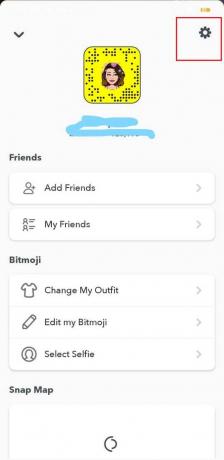
4. Tiens, toitu trouveras le Option vider le cache sous le Section Actions du compte.
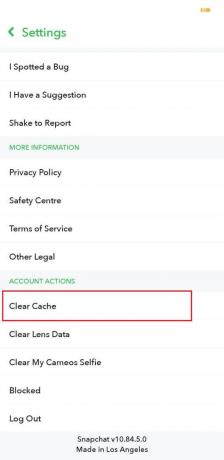

5. Fermez l'application puis redémarrer votre appareil.
6. Une fois que l'appareil redémarre, essayez d'utiliser Snapchat et voyez si vous pouvez sentir une différence.
Lire aussi :Comment vider le cache sur un téléphone Android (et pourquoi est-ce important)
Méthode 4: désinstallez Snapchat puis réinstallez
Si aucune des méthodes ci-dessus ne fonctionne, il est probablement temps de dire au revoir à Snapchat. Ne t'inquiète pas; c'est juste pour quelques instants, et vous pouvez réinstaller l'application presque immédiatement. Désinstaller l'application, puis l'installer à nouveau, c'est comme opter pour un nouveau départ, et c'est le seul moyen de résoudre certains problèmes d'application Android. Par conséquent, nous vous recommandons fortement d'essayer la même approche avec Snapchat et de voir si cela résout le problème. Chaque fois qu'une application est installée puis ouverte pour la première fois, elle demande diverses autorisations. Si la raison pour laquelle Snapchat ne fonctionne pas correctement est liée de quelque manière que ce soit aux autorisations, alors les accorder à nouveau après la réinstallation résoudra le problème. Suivez les étapes ci-dessous pour désinstaller Snapchat et réinstaller l'application.
1. Ouvrez le Paramètres sur votre téléphone.
2. Maintenant, allez au applications section.
3. Rechercherh pour Snapchat et appuyez dessus.

4. Nonw, cliquez sur le Désinstaller bouton.

5. Une fois l'application supprimé, téléchargez et installez l'application à nouveau depuis le Play Store.

6. Ouvrez l'application, puis connectez-vous avec votre nom d'utilisateur et votre mot de passe et voyez si le problème persiste ou non.
Méthode 5: Téléchargez et installez le fichier APK pour une ancienne version
Comme mentionné précédemment, les dernières versions de l'application peuvent parfois contenir des bogues qui ralentissent ou même bloquent l'application. Une mise à jour instable peut être à l'origine des retards de Snapchat et des plantages d'applications. Si tel est le cas, alors il n'y a que deux alternatives: attendre la prochaine mise à jour et espérer qu'elle vienne avec des corrections de bogues ou rétrograder vers une ancienne version stable. Cependant, l'annulation des mises à jour pour revenir à une ancienne version n'est pas possible directement depuis le Play Store. La seule façon de le faire est de télécharger un Fichier APK pour une ancienne version stable de Snapchat, puis l'installer. Ceci est également connu sous le nom de chargement latéral. Avant de continuer, vous devez activer les sources inconnues. En effet, par défaut, Android n'autorise pas les installations d'applications ailleurs que sur le Play Store. Maintenant que vous allez télécharger le fichier APK à l'aide d'un navigateur comme Chrome, vous devez activer l'installation à partir du paramètre Sources inconnues pour Chrome. Suivez les étapes ci-dessous pour voir comment :
1. Ouvert Paramètres sur votre téléphone.
2. Appuyez maintenant sur le applications option.
3. Faites défiler la liste des applications et ouvrez Google Chrome.

4. Maintenant sous Réglages avancés, vous trouverez le Sources inconnues option. Clique dessus.

5. Ici, allumez l'interrupteur pour activer l'installation d'applications téléchargées à l'aide du navigateur Chrome.

La prochaine chose que vous devez faire est de télécharger le fichier APK et de l'installer. Suivez les étapes ci-dessous pour voir comment :
1. Le meilleur endroit pour trouver des fichiers APK sûrs et fiables est APKMiroir.
2. go à leur site Web par en cliquant sur le lien donner ci-dessus.

3. Recherchez maintenant Snapchat.
4. Vous trouverez un certain nombre de versions classées en fonction de leur date de sortie avec la dernière en haut.
5. Faites défiler un peu vers le bas et recherchez une version qui a au moins quelques mois et appuyez dessus. Notez que les versions bêta sont également disponibles sur APKMirror, et nous pouvons vous recommander de les éviter car les versions bêta ne sont généralement pas stables.
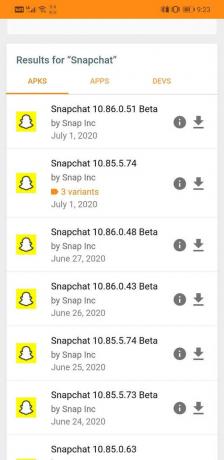
6. Maintenant clécher sur le « Voir les APKS et les bundles disponibles » option.

7. Un fichier APK a plusieurs variantes; sélectionnez celui qui vous convient.
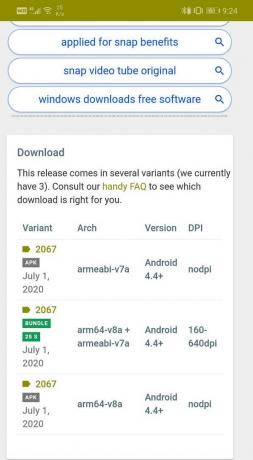
8. Suivez maintenant le instructions à l'écran et accepte de télécharger le fichier.

9. Vous recevrez un avertissement indiquant que le fichier APK peut être dangereux. Ignorez cela et acceptez d'enregistrer le fichier sur votre appareil.
10. Allez maintenant à Téléchargements et appuyez sur le fichier APK que vous venez de télécharger.
11. Cela installera l'application sur votre appareil.
12. Assurez-vous de désinstaller Snapchat de votre téléphone avant d'installer le fichier APK.
13. Ouvrez maintenant l'application nouvellement installée et voyez si elle fonctionne correctement ou non. Si vous rencontrez toujours des problèmes, vous pouvez essayer de télécharger une version encore plus ancienne.
14. L'application peut vous recommander de mettre à jour vers la dernière version, mais prenez note de ne pas le faire. Continuez à utiliser l'ancienne application aussi longtemps que vous le souhaitez ou jusqu'à ce qu'une nouvelle mise à jour soit livrée avec des corrections de bogues.
Méthode 6: Dites adieu à Snapchat
Si aucune des méthodes ci-dessus ne fonctionne et que Snapchat continue de prendre du retard et de planter, il est probablement temps de faire ses adieux. Comme mentionné précédemment, malgré la popularité initiale de Snapchat, il n'a pas été bien accueilli par de nombreux utilisateurs d'Android, en particulier ceux utilisant un téléphone un peu modeste. Snapchat a été conçu pour les iPhones, qui ont un matériel bien meilleur que les téléphones Android économiques. En conséquence, Snapchat fonctionne bien avec les mobiles Android haut de gamme mais a du mal avec les autres.
Il ne serait pas sage de passer à un appareil plus cher juste pour utiliser une application de médias sociaux. Il existe de nombreuses autres alternatives encore meilleures que Snapchat. Des applications comme Facebook, Instagram et WhatsApp sont plus que capables de répondre à vos besoins. Ces applications sont non seulement stables et optimisées, mais également des tonnes de fonctionnalités intéressantes qui peuvent donner à Snapchat un bon rapport qualité-prix. Nous vous recommandons fortement d'envisager des alternatives plutôt que d'attendre que Snapchat optimise son application pour les smartphones plus anciens, pour lesquels ils semblent désintéressés.
Conseillé:
- Correction de l'impossibilité d'accéder à la caméra dans Instagram sur Android
- Comment savoir si quelqu'un vous a bloqué sur Snapchat
- Comment faire une capture d'écran sur Snapchat sans que les autres le sachent ?
Eh bien, ce sont les différentes choses que vous pouvez faire pour résoudre le problème du retard et du plantage de Snapchat. Nous espérons que vous trouverez une solution qui vous convient. Il y a toujours la possibilité d'écrire à l'équipe d'assistance de Snapchat et de lui faire part de vos griefs. Nous espérons que vos nouvelles et celles de plusieurs utilisateurs comme vous les motiveront à résoudre leurs problèmes d'application et à optimiser leurs performances.



